Microsoft Teamsで使用するチームのロゴは、チームのIDを定義する上で重要な役割を果たします。 また、チームのプロのイメージを左右する可能性もあります。
そのため、チームの画像を選択する際には非常に慎重になる必要があります。 良いニュースは、不適切または専門的でない画像を追加した場合、いつでも変更できることです。
新しいチームの写真を追加できるのはチームの所有者だけであることに注意してください。 チームメンバーは写真のみを表示できますが、変更することはできません。
何かを編集する前に、更新を確認してください。 利用可能な新しいTeamsバージョンがある場合は、それをインストールしてから画像を変更します。 最新のアプリバージョンを実行していることを確認することで、技術的な不具合やバグに遭遇する可能性を減らすことができます。
PC上のMicrosoftTeamsでチームイメージを変更する手順
- MicrosoftTeamsを起動します。 アプリが完全に起動するまで待ちます。
- 次に、チームを選択してメニューをクリックします。
- クリック チームを管理する.

- 案内する 設定.
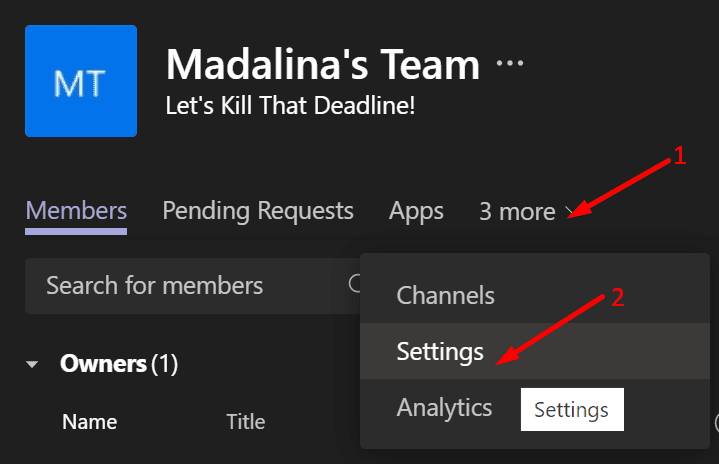
- を見つけて選択します 写真を変える オプション。
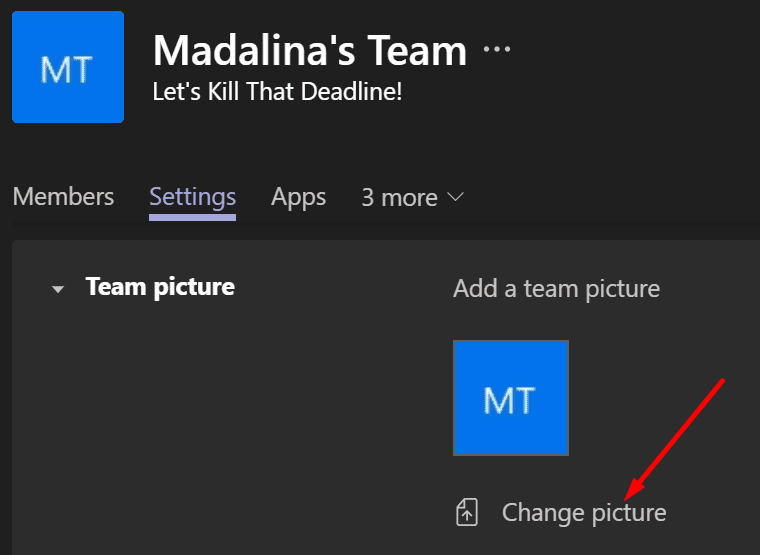
- 2つの選択肢があります。既製のアバターを選択するか、デバイスから写真をアップロードすることができます。
- 使用する画像を選択し、変更を適用します。
ノート:変更が同期されるまでに数秒かかる場合があります。 我慢して。
多くのユーザーは、自分の画像や会社のロゴをアップロードすることを好みます。 これが最善のアプローチは、ビジネス環境でTeamsを使用することです。
プリロードされたテーマと画像は、多くのユーザーにとって少し安っぽくて間抜けです。 しかし、あなたが学生なら、それらを使うのはとても楽しいです。
より簡単な方法
チームの状況を変えるためのより簡単で迅速な方法をお探しの場合は、私たちが対応します。
既存のチームの写真の上にマウスを置くだけです。 編集オプションが表示されます(小さなペン).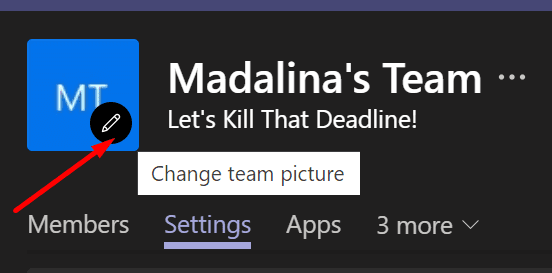
次に、現在のチームイメージをクリックして、新しいものと置き換えることができます。
モバイル上のMicrosoftTeamsでチームイメージを変更する方法
モバイル版のTeamsを使用している場合は、 もっと (3本の線)そしてあなたの写真をタップします。 を選択 画像を編集する 写真を編集または変更するオプション。